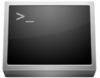Canali
Ultime news

Ultimi articoli
 Le ultime dal Forum |

CorrelatiCreare una nuova macchina virtualeDigitiamo a e premiamo invio per creare una nuova macchina virtuale, gli assegniamo un nome e confermiamo con invio. Indichiamo il numero delle CPU virtuali e la quantità di RAM in megabyte e premiamo invio, inseriamo il percorso dell'immagine ISO (se vogliamo usare un CD inseriamo il percorso del lettore, come ad esempio /dev/sr0). Alla domanda sul disco virtuale digitiamo n e premiamo invio (Se abbiamo già un disco virtuale scriviamo s e quindi seguiamo la guida da "indichiamo il percorso completo del disco virtuale"). A questo punto scriviamo, nell'ordine, il formato del disco (consigliato vdi oppure vmdk), la dimensione seguita da G per i gigabyte o M per i megabyte e un nome per il disco, premendo invio ad ogni parametro. Adesso indichiamo il percorso completo del disco virtuale (se l'abbiamo creato adesso sarà nomedellamacchina/nomedisco.formato). Scegliamo quindi la mappatura della tastiera italiana scrivendo it e premendo invio (a meno che non abbiate una tastiera diversa) e indichiamo infine il SO che andremo ad installare. Se tutto è stato fatto in maniera corretta, il terminale risponderà Operazione completata Adesso potremo avviare la macchina virtuale digitando b e premendo invio nel menu iniziale. Avvio della macchinaAvviamo nuovamente il programma con il comando ./qemug.sh. Digitiamo b, premiamo invio e apparirà la lista delle nostre macchine virtuali. Scriviamo il nome di quella che vogliamo avviare e premiamo invio seguito da F12 e per scegliere da dove effettuare il boot. Se vogliamo avviare dal CD selezioniamo il masterizzatore virtuale scrivendo il numero corrispondente (dovrebbe essere il 2). Quando abbiamo finito, spegniamo la macchina virtuale come faremmo con un PC vero (oppure clicchiamo sulla x, ma sarebbe come staccare la corrente). Il programma ci chiederà se vogliamo ancora usare il CD virtuale. Scriviamo s oppure n (si/no) in base alle nostre esigenze e premiamo invio. Altre funzioni Gestiamo qemu con qemuvmmanager Segnala ad un amico |
- Unisciti a noi
- | Condizioni d'uso
- | Informativa privacy
- | La Redazione
- | Info
- | Pressroom
- | Contattaci
© Copyright 2025 BlazeMedia srl - P. IVA 14742231005
- Gen. pagina: 0.69 sec.
- | Utenti conn.: 171
- | Revisione 2.0.1
- | Numero query: 39
- | Tempo totale query: 0.15